Pliki PDF są podstawowym narzędziem do udostępniania dokumentów, ponieważ zachowują oryginalne formatowanie, niezależnie od miejsca, w którym są wyświetlane. Z drugiej strony, pliki SVG są preferowane do grafiki internetowej i pracy projektowej, ponieważ można je skalować bez utraty jakości.
Konwersja plików PDF na pliki SVG może być skomplikowana, ponieważ wymaga zachowania wyrazistych i wyraźnych grafik wektorowych oraz tekstu. Niemniej jednak, ta konwersja jest niezbędna do zadań, które wymagają najwyższej jakości, skalowalnych grafik, takich jak projektowanie stron internetowych, edytowanie grafiki oraz interaktywne wizualizacje. W tym artykule przyjrzymy się różnicom między tymi dwoma typami plików i wyjaśnimy, jak konwertować pliki z PDF na SVG przy użyciu różnych narzędzi.
Czym jest plik wektorowy SVG?
Zanim przejdziemy do konwersji PDF-ów na pliki wektorowe, poświęćmy chwilę na omówienie ostatnio wspomnianego. Plik SVG (Scalable Vector Graphics) to format obrazu zaprojektowany tak, aby można go było skalować w nieskończoność bez utraty jakości. Sprawia to, że jest idealny do użytku w internecie, zapewniając, że obrazy pozostają wyraźne i ostre na każdym urządzeniu oraz w każdym rozmiarze.
Typowe zastosowania plików SVG
Ikony: Łatwo dostosowują się do różnych rozdzielczości ekranów, idealne do responsywnego projektowania stron internetowych.
Logotypy: Zapewniają, że logotypy wyglądają ostro i profesjonalnie na każdym urządzeniu lub rozmiarze ekranu.
Wykresy i grafy: Umożliwiają interaktywną i szczegółową wizualizację danych.
Ilustracje: Utrzymują wysoki poziom szczegółowości i jakości, niezależnie od tego, jak bardzo powiększysz lub pomniejszysz.
Animacje: Tworzą angażujące i dynamiczne treści internetowe.
PDF i SVG: Jaka jest różnica?
Niezależnie od tego, czy pracujesz z plikami bogatymi w tekst, czy szczegółowymi grafikami, znajomość tego, co oferuje każdy format, może ułatwić podjęcie decyzji.
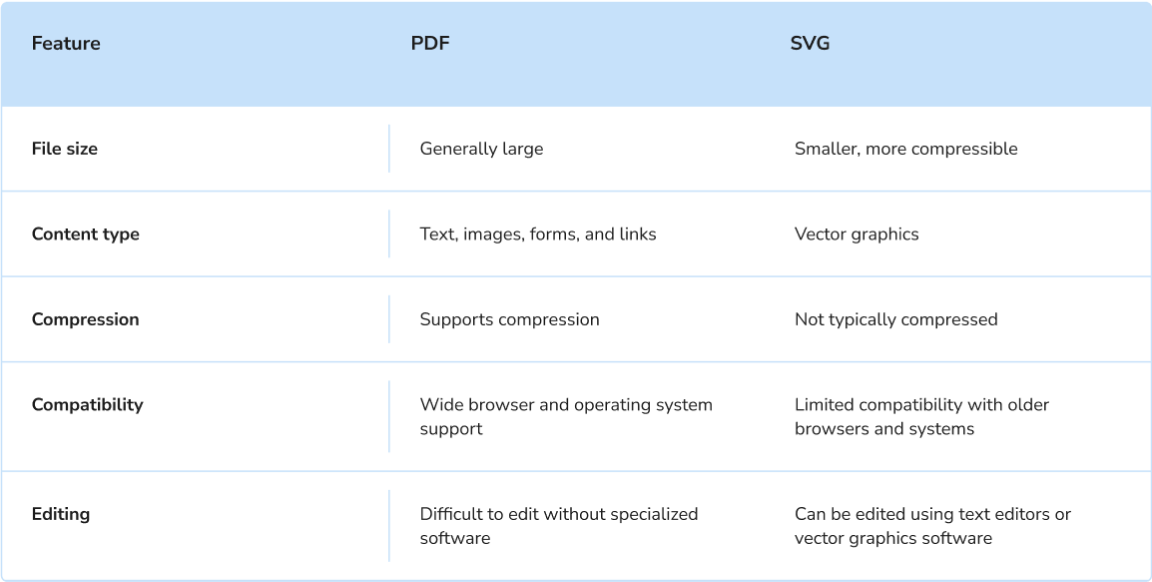
Jak przekonwertować pliki PDF na SVG online z PDF Guru
Za pomocą naszego internetowego konwertera PDF na wektory możesz przesłać swój dokument i przetworzyć go w około minutę. Oto jak to działa:
- 1
- Zaloguj się na swoje konto PDF Guru i przejdź do narzędzia PDF na SVG.
- 2
- Kliknij przycisk +, aby przesłać plik PDF lub po prostu przeciągnij i upuść go w obszarze przesyłania.
- 3
- Poczekaj kilka sekund, aż konwerter PDF na SVG zakończy Twoje żądanie.
- 4
- Gdy wszystko będzie gotowe, obraz SVG zostanie automatycznie pobrany na Twoje urządzenie i zapisany na koncie.
Jeśli potrzebujesz edytować swój plik przed zmianą formatu, mamy to dla Ciebie. Dzięki naszemu edytorowi PDF możesz łatwo modyfikować, usuwać lub dodawać elementy, takie jak tekst i obrazy. To bezproblemowy sposób, aby upewnić się, że Twój dokument wygląda idealnie przed ostateczną konwersją.
Jak przekonwertować PDF na SVG na Macu
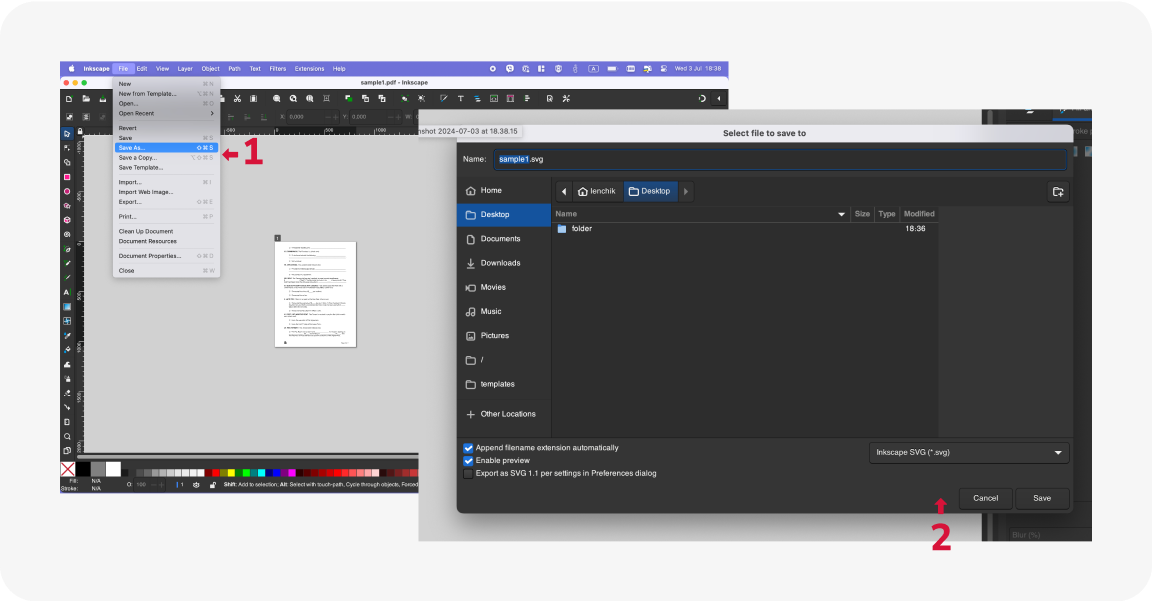
Choć Mac nie ma wbudowanych narzędzi do konwertowania PDF-ów na pliki SVG, masz dwie opcje:
Możesz skorzystać z naszego internetowego konwertera, który jest kompatybilny ze wszystkimi systemami operacyjnymi i urządzeniami.
Możesz również wypróbować Inkscape, darmowe i przyjazne dla użytkownika narzędzie do projektowania, idealne do tworzenia i edytowania wektorowych obrazów SVG. Oto kroki:
- 1
- Pobierz, zainstaluj i otwórz Inkscape na swoim komputerze.
- 2
- Importuj swój PDF do tej aplikacji.
- 3
- Kliknij Plik w górnym pasku narzędzi, a następnie wybierz Zapisz jako...
- 4
- W oknie, które się pojawi, wybierz SVG jako format wyjściowy i kliknij Zapisz. Twój plik zostanie przekonwertowany i zapisany jako SVG w ciągu kilku chwil.
To oprogramowanie może również konwertować plik PDF na SVG na innych systemach operacyjnych, takich jak Windows i Linux.
Chociaż opcje zmiany PDF-ów na pliki SVG są ograniczone, masz dwa niezawodne wybory nawet bez Adobe Illustratora: konwertery online, takie jak PDF Guru lub Inkscape. Aby podjąć decyzję, rozważ, jak często potrzebujesz zmieniać formaty plików oraz czy wymagane są dodatkowe funkcje, takie jak kompresja, podpisywanie, łączenie i edytowanie PDF-ów.
PDF Guru oferuje te możliwości, co czyni go idealnym narzędziem do kompleksowego zarządzania dokumentami. Dla okazjonalnych konwersji skoncentrowanych na edycji wektorowej, Inkscape jest świetną bezpłatną opcją. Oceń swoje potrzeby i sposób pracy, aby wybrać najlepsze narzędzie do swoich zadań.
